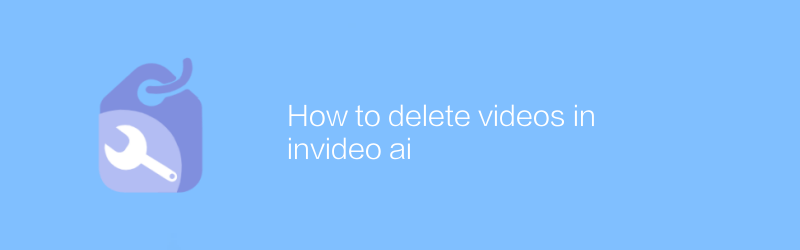
En la era digital actual, el vídeo se ha convertido en una parte integral de nuestra vida y trabajo diarios. Ya sea que se utilicen para entretenimiento, educación o promoción comercial, los videos desempeñan un papel importante. Sin embargo, en algunos casos es posible que necesitemos eliminar vídeos de varias plataformas o herramientas para satisfacer necesidades específicas o para liberar espacio de almacenamiento. Este artículo detallará los pasos específicos sobre cómo eliminar videos de la IA integrada en video.
1. Comprender la IA integrada en vídeo
Invideo AI es una herramienta de producción de vídeos en línea muy popular que proporciona una gran cantidad de plantillas y efectos especiales, lo que permite a los usuarios crear fácilmente vídeos de alta calidad. Esta herramienta no sólo es adecuada para principiantes, sino que también es muy amigable para usuarios con cierta experiencia. Al utilizar Invideo AI, puede combinar rápidamente imágenes, texto y audio en un trabajo de video completo. Sin embargo, puede haber ocasiones en las que necesites eliminar un vídeo que has subido o producido, ya sea para liberar espacio o empezar de nuevo.
2. Inicie sesión en su cuenta de Invideo AI
Primero, debe iniciar sesión en su cuenta de Invideo AI. Si aún no tiene una cuenta, puede visitar el sitio web oficial de Invideo AI (https://www.invideo.io/), hacer clic en el botón "Registrarse" en la esquina superior derecha de la página y seguir las instrucciones para completar el proceso de registro. Una vez que se complete el registro, inicie sesión con su dirección de correo electrónico y contraseña.
3. Encuentra el video que deseas eliminar.
Después de iniciar sesión, verá la interfaz principal de Invideo AI. En la barra de menú de la izquierda, haga clic en la opción "Mis videos". Esto lo llevará a una página con una lista de todos los videos que ha creado o subido. En esta página, puede explorar todas sus producciones de video y encontrar la que desea eliminar.
4. Eliminar vídeo
Una vez que encuentre el video que desea eliminar, simplemente coloque el mouse sobre la miniatura del video y aparecerán varios botones de acción, incluido un ícono de papelera, que es el botón de eliminar. Haga clic en el ícono de la papelera y aparecerá un cuadro de diálogo de confirmación que le preguntará si está seguro de que desea eliminar el video. Haga clic en "Aceptar" para completar la operación de eliminación.
5. Cosas a tener en cuenta
Antes de eliminar el video, asegúrese de haber guardado cualquier trabajo o dato importante.
Los videos eliminados no se pueden recuperar, proceda con precaución.
Si está utilizando la versión gratuita, tenga en cuenta que la versión gratuita puede tener limitaciones en el tamaño o la cantidad del video.
6. Conclusión
Eliminar vídeos en Invideo AI es un proceso simple y directo que se puede completar en unos pocos y sencillos pasos. Ya sea que desees hacer espacio para un nuevo proyecto o necesites eliminar videos antiguos por otros motivos, seguir la guía anterior te resultará fácil. Espero que este artículo te ayude a administrar mejor tu biblioteca de videos.
A través de los pasos anteriores, puede administrar y optimizar eficazmente su contenido de video para garantizar que su cuenta de Invideo AI esté siempre en las mejores condiciones. Recuerde, borrar periódicamente los vídeos que ya no necesita no sólo liberará espacio de almacenamiento, sino que también le permitirá centrarse más en crear trabajos nuevos y más creativos.
-
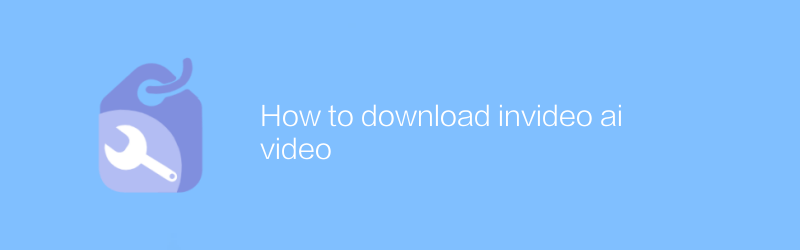 En el sitio web oficial de invideo ai, los usuarios pueden descargar fácilmente videos creados o editados por ellos mismos. Simplemente inicie sesión en su cuenta, busque la interfaz de administración de videos, seleccione el video que desea descargar y haga clic en el botón de descarga para obtener rápidamente el archivo de video. Este artículo presentará en detalle cómo descargar videos en la plataforma invideo ai para ayudar a los usuarios a administrar y utilizar mejor su propio contenido creativo.autor:Azura tiempo de liberación:2024-12-08
En el sitio web oficial de invideo ai, los usuarios pueden descargar fácilmente videos creados o editados por ellos mismos. Simplemente inicie sesión en su cuenta, busque la interfaz de administración de videos, seleccione el video que desea descargar y haga clic en el botón de descarga para obtener rápidamente el archivo de video. Este artículo presentará en detalle cómo descargar videos en la plataforma invideo ai para ayudar a los usuarios a administrar y utilizar mejor su propio contenido creativo.autor:Azura tiempo de liberación:2024-12-08 -
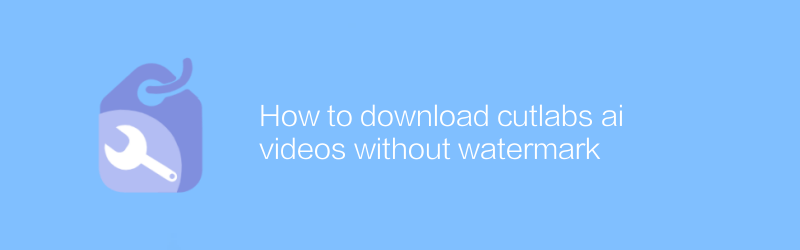
Cómo descargar videos de cutlabs ai sin marca de agua
Cuando utilizan CutLabs AI para la edición de videos, los usuarios a menudo desean exportar videos sin marcas de agua. Este artículo detallará cómo descargar videos sin marcas de agua desde la plataforma CutLabs AI mediante los pasos y métodos correctos para garantizar una producción de contenido de alta calidad.autor:Azura tiempo de liberación:2024-12-04 -
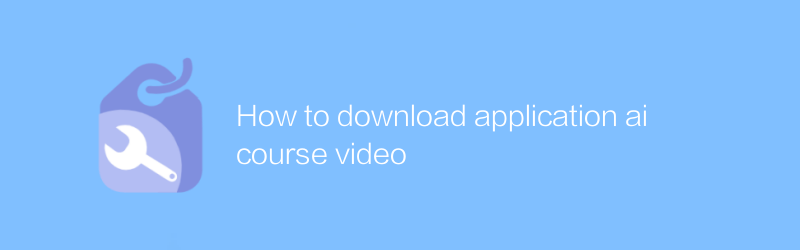
Cómo descargar el vídeo del curso de aplicación AI
En las principales plataformas educativas en línea o sitios web para compartir vídeos, los usuarios pueden descargar fácilmente vídeos de cursos de IA para aprender. Este artículo presentará en detalle cómo descargar estos recursos didácticos de forma legal y conforme a las normas para ayudarle a obtener y guardar materiales de aprendizaje de manera más eficiente.autor:Azura tiempo de liberación:2024-12-06 -
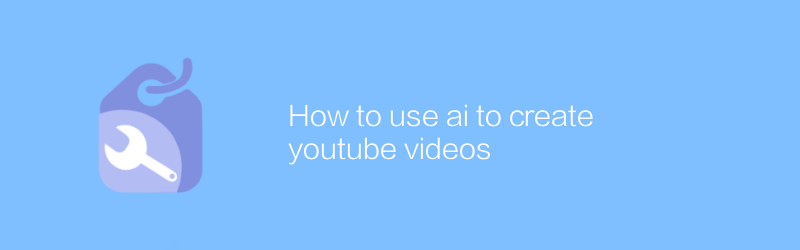
Cómo usar AI para crear videos de YouTube
En YouTube, la tecnología de inteligencia artificial se puede utilizar para crear contenido de video atractivo de manera eficiente. Desde secuencias de comandos hasta edición de videos, las herramientas de inteligencia artificial brindan una variedad de soluciones automatizadas para ayudar a los creadores a ahorrar tiempo y mejorar la calidad del video. Este artículo explorará cómo utilizar herramientas de inteligencia artificial para crear videos profesionales de YouTube, incluido el software recomendado, pasos específicos y consejos prácticos.autor:Azura tiempo de liberación:2024-12-04 -
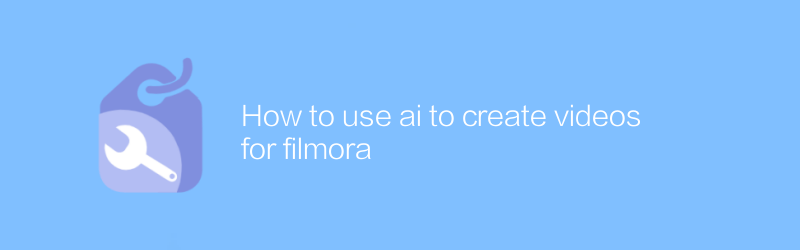
Cómo usar ai para crear videos para filmora
En Filmora, el uso de tecnología de inteligencia artificial puede mejorar significativamente la eficiencia y la calidad de la producción de video. Con funciones como edición inteligente, banda sonora automática y reconocimiento facial, los usuarios pueden crear rápidamente videos de calidad profesional. Este artículo detallará cómo crear contenido de video impresionante en Filmora con la ayuda de herramientas de inteligencia artificial.autor:Azura tiempo de liberación:2024-12-04 -
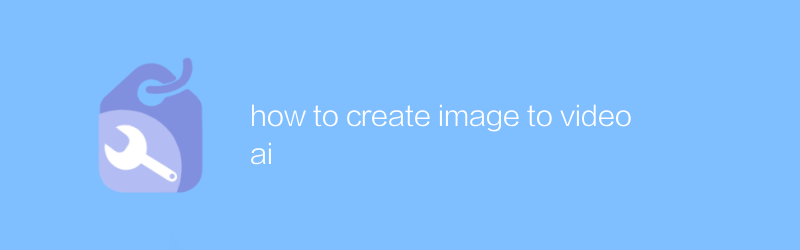
cómo crear una imagen a un video ai
Hoy en día, convertir imágenes estáticas en videos dinámicos es un requisito para muchos proyectos creativos y contenido de redes sociales. Gracias a la tecnología de inteligencia artificial, este proceso se ha vuelto más fácil y eficiente que nunca. Este artículo presentará cómo utilizar herramientas de inteligencia artificial de imagen a video para ayudar a los usuarios a generar rápidamente contenido de video de alta calidad.autor:Azura tiempo de liberación:2024-12-04 -
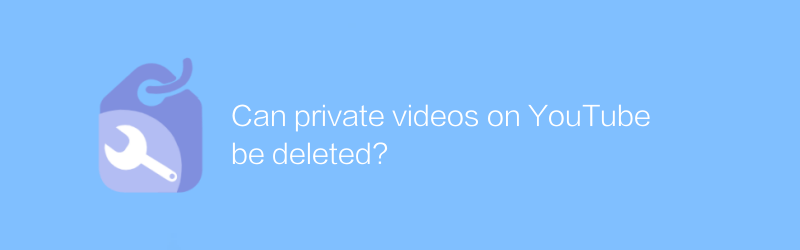
¿Se pueden eliminar vídeos privados en YouTube?
En YouTube, los usuarios pueden eliminar fácilmente vídeos privados. Ya sea que un video se haya configurado como privado o como no listado, el proceso de eliminación es simple. Simplemente visite la página de administración de videos, seleccione el video y haga clic en el botón Eliminar para eliminar permanentemente el contenido. Este artículo detallará los pasos y precauciones específicos para eliminar videos privados de YouTube.autor:Azura tiempo de liberación:2024-12-03 -
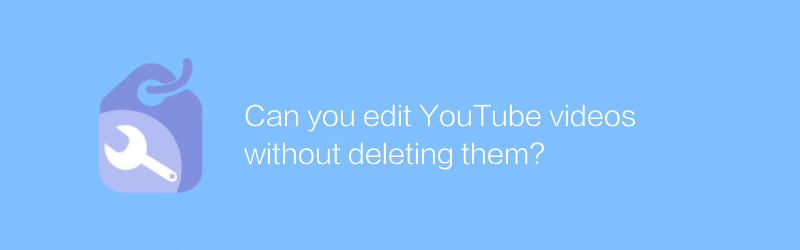
¿Puedes editar videos de YouTube sin eliminarlos?
En YouTube, los usuarios pueden editar contenido de video de forma no destructiva agregando texto, anotaciones, filtros y música sin tener que eliminar o volver a cargar el archivo de video. Este enfoque permite a los creadores innovar y modificar conservando el vídeo original para satisfacer mejor sus necesidades. Este artículo presentará en detalle cómo editar videos de YouTube sin eliminarlos y compartirá algunos consejos prácticos.autor:Azura tiempo de liberación:2024-12-03





